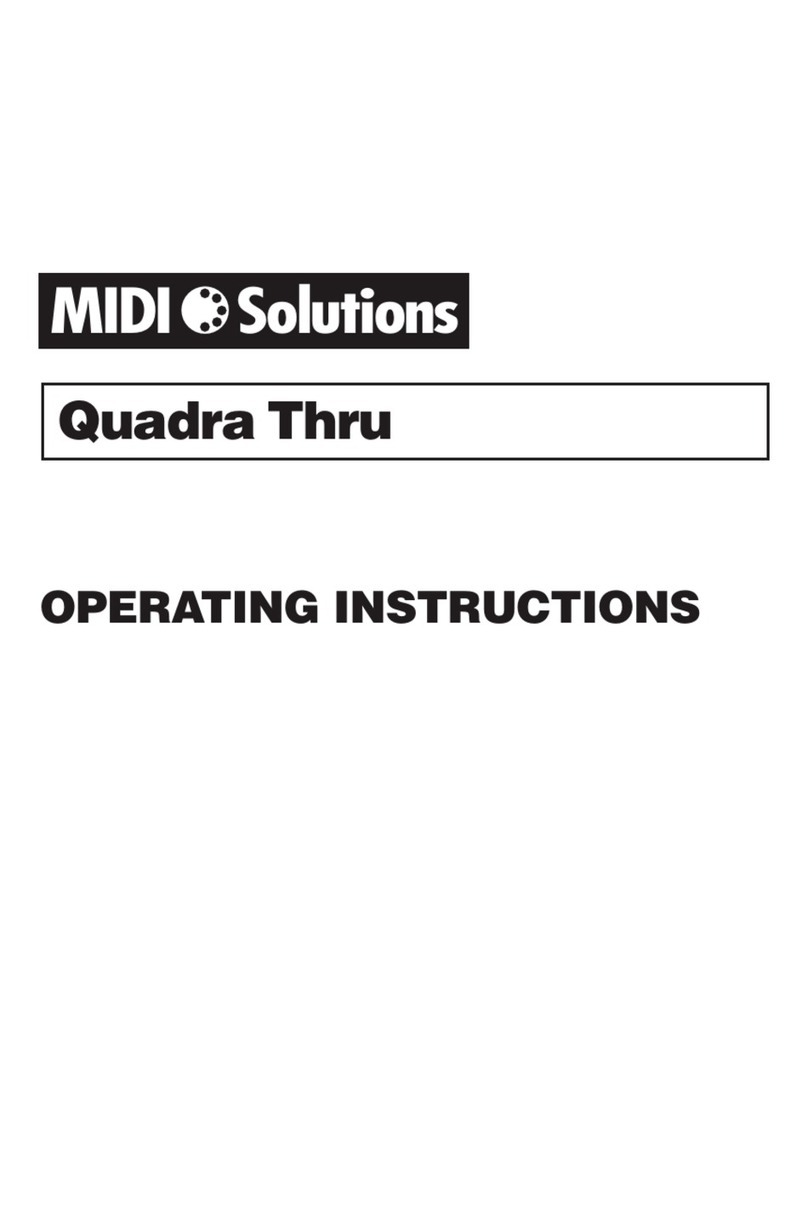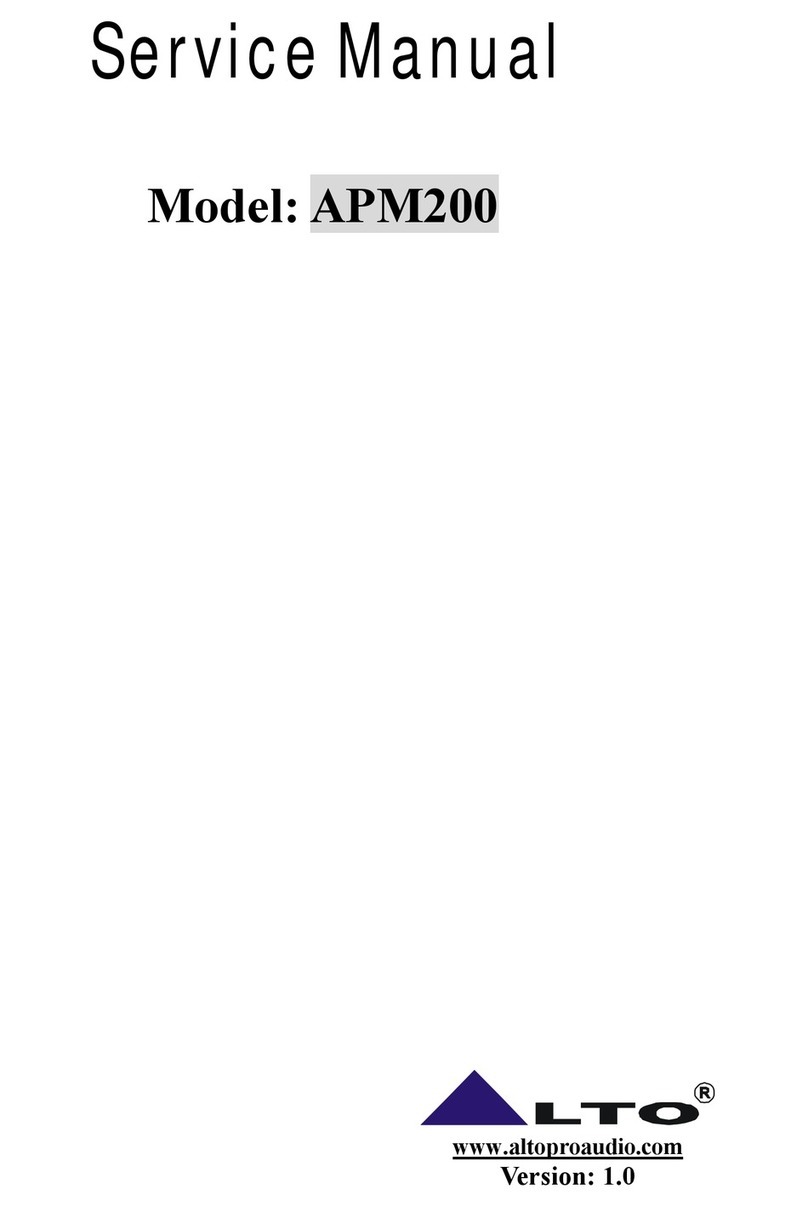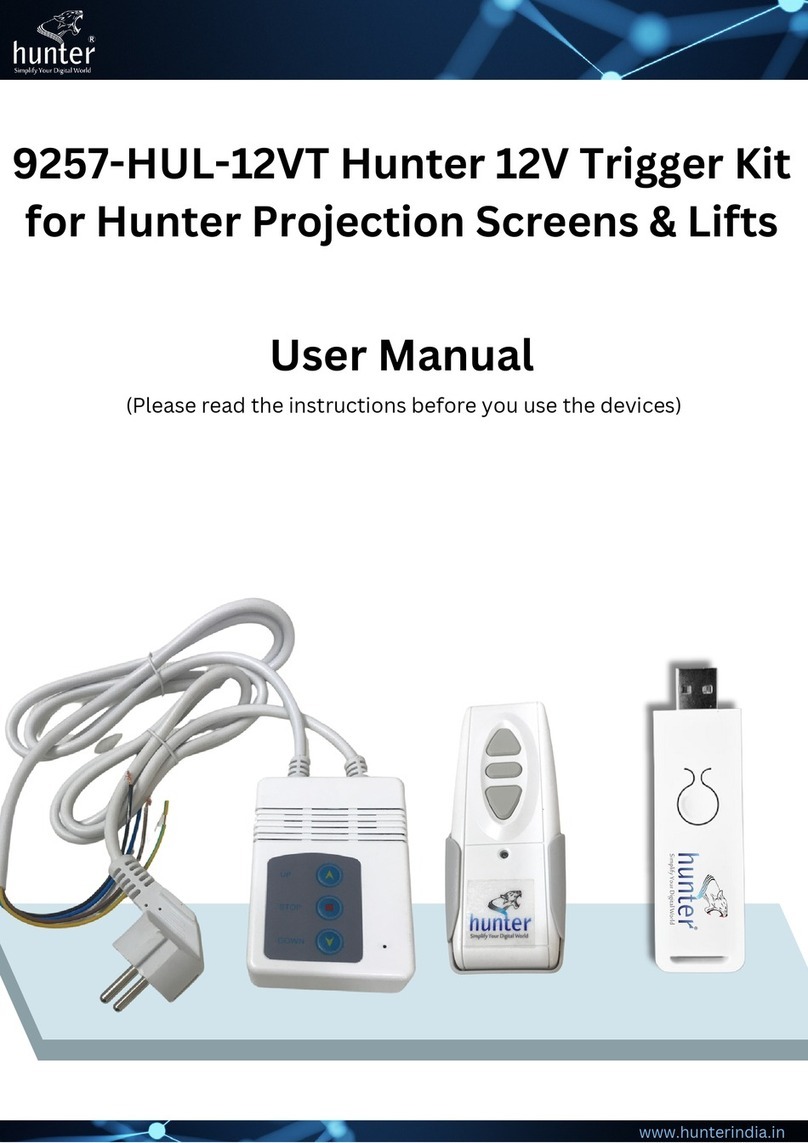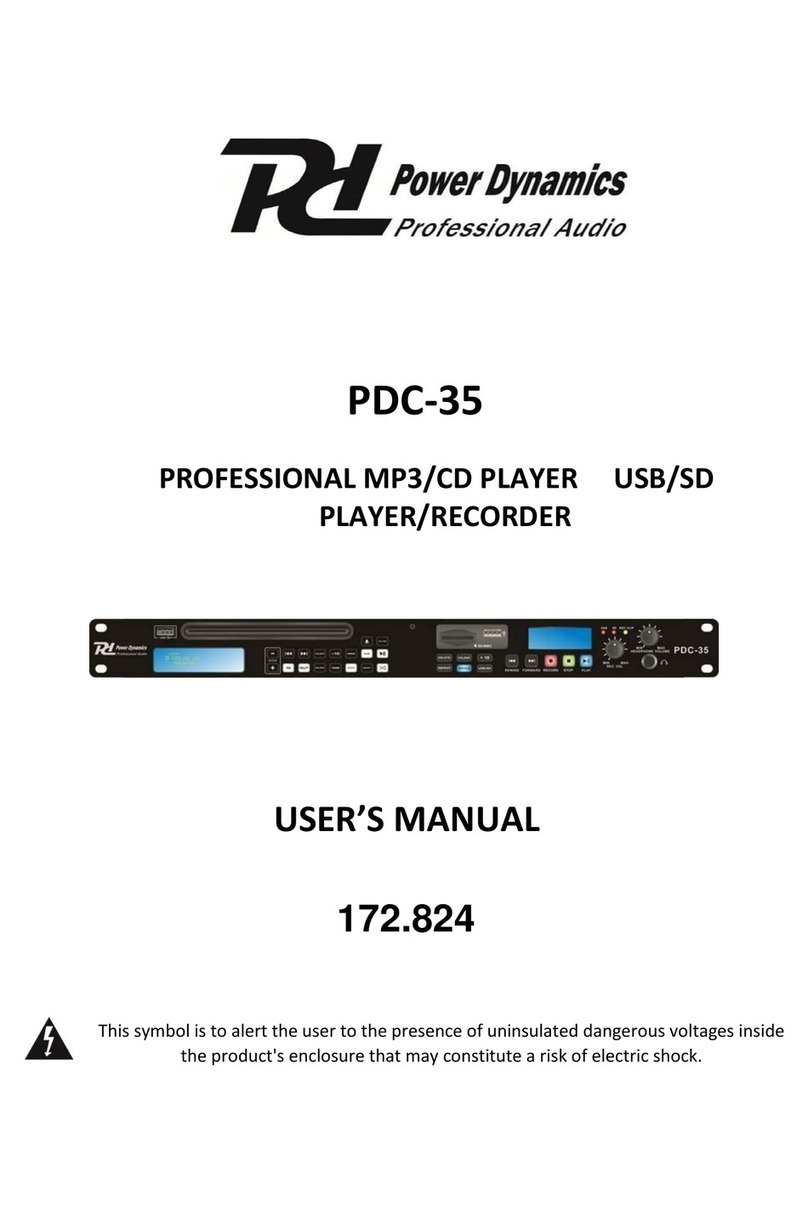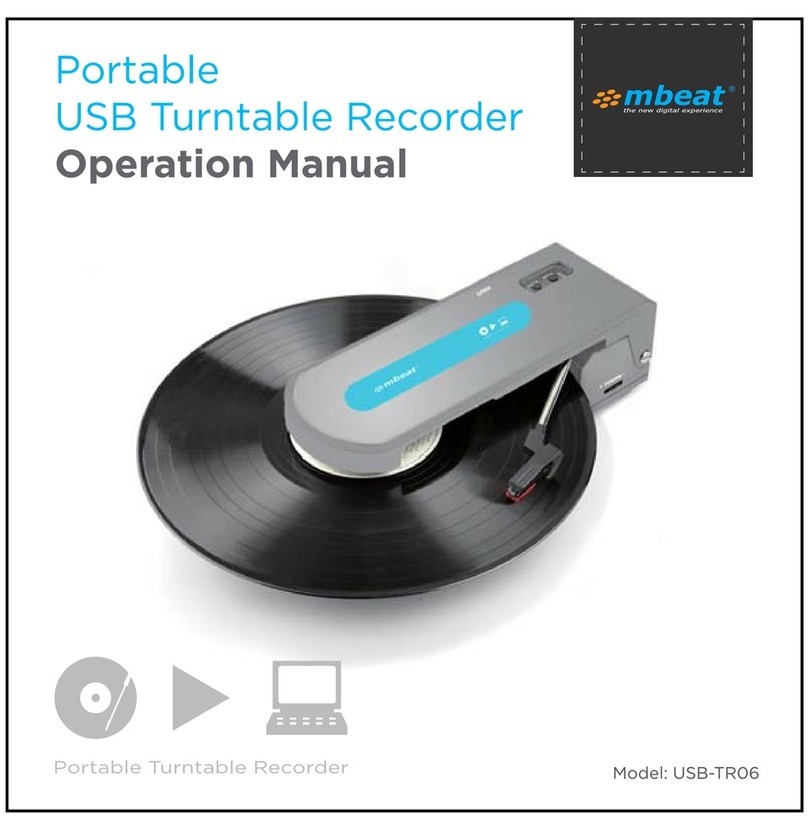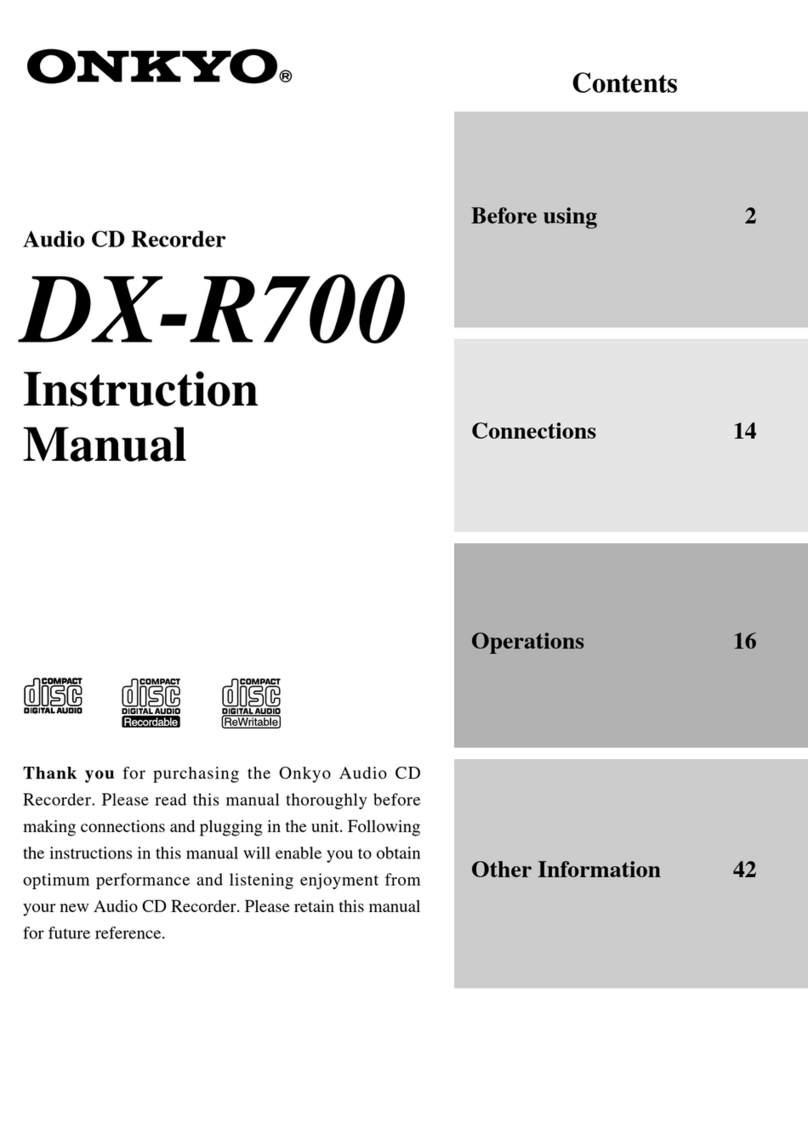Dawicontrol DC-100 RAID User manual

DC-100 RAID
Ultra DMA 100 RAID Speed Interface
Handbuch
Seite 3 - 12
Manual
Page 13 - 22
Manuel
Pages 23 - 32
WW
WW
Windows 95indows 95
indows 95indows 95
indows 95TMTM
TMTM
TM/W/W
/W/W
/Windows 98indows 98
indows 98indows 98
indows 98TMTM
TMTM
TM/W/W
/W/W
/Windows 2000indows 2000
indows 2000indows 2000
indows 2000TMTM
TMTM
TM
WW
WW
Windows NTindows NT
indows NTindows NT
indows NTTMTM
TMTM
TM/W/W
/W/W
/Windows MEindows ME
indows MEindows ME
indows METMTM
TMTM
TM/W/W
/W/W
/Windows XPindows XP
indows XPindows XP
indows XPTMTM
TMTM
TM
DEUTSCHENGLISHFRANÇAIS
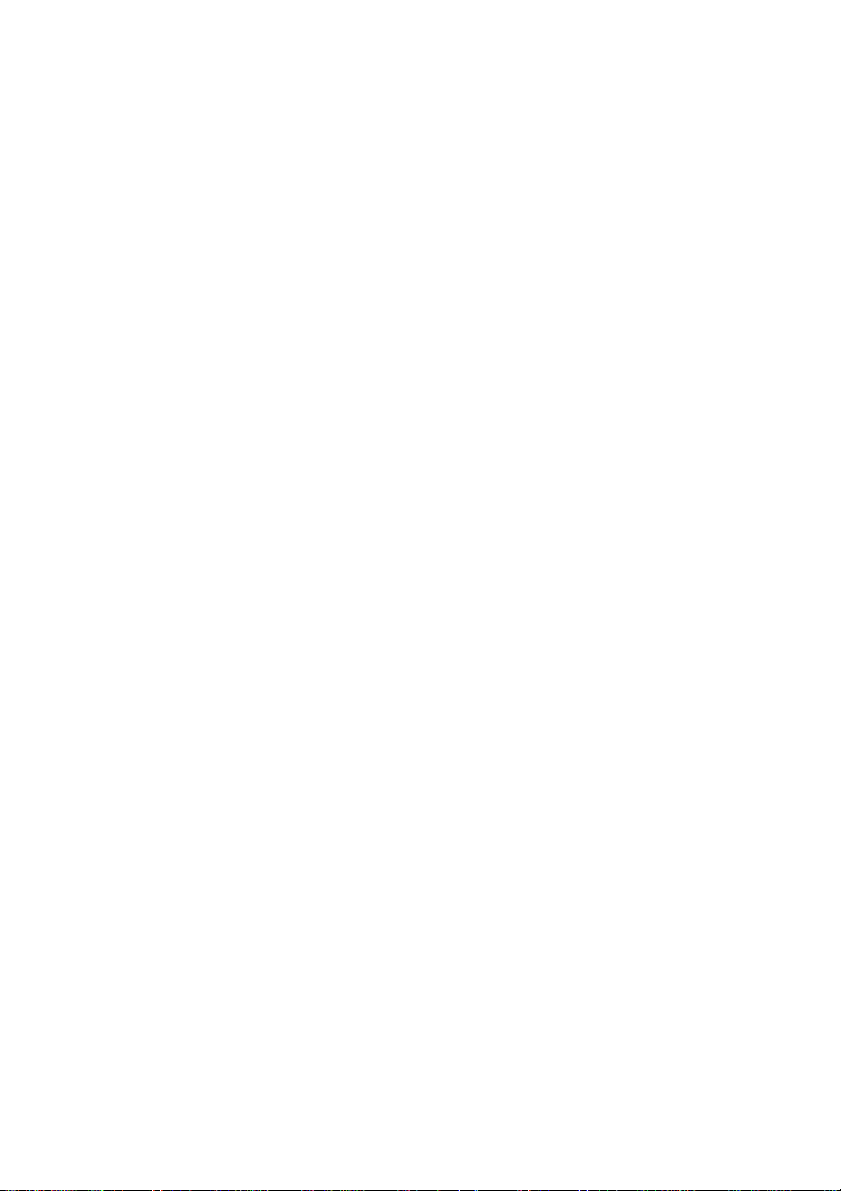
5. Auflage
© Copyright 2000 - 2002 by
DAWICONTROL GmbH
Postfach 1709
D-37007 Göttingen
HotLine: 0551 / 35000
Montag - Freitag: 09:00 - 17:00
Internet: www.dawicontrol.com
Alle Rechte weltweit vorbehalten, ins-
besondere das Recht des Nachdrucks
sowie der Übersetzung, auch einzelner
Textteile. Der gewerbliche Weiterver-
kauf bedarf der schriftlichen Zustim-
mung durch die Geschäftsleitung.
IBM, PC, XT, AT und OS/2 sind einge-
tragene Warenzeichen der Internatio-
nal Business Machines. MS-DOS und
MS-Windows sind eingetragene Wa-
renzeichen der Microsoft Inc. Novell
NetWare ist ein eingetragenes Waren-
zeichen der Novell Inc. Dawicontrol ist
eingetragenes Warenzeichen der
Dawicontrol Computersysteme GmbH.
5th Edition
© Copyright 2000 - 2002 by
DAWICONTROL GmbH
P.o. Box 1709
D-37007 Göttingen
HotLine: +49 / 551 / 35000
Monday - Friday: 09:00 - 17:00
Internet: www.dawicontrol.com
Allrights reservedworldwide, especially
the rights for the reproduction and
translation even of extracts only.
Commerical retailing only after prior
written management consent.
IBM,PC, XT,AT andOS/2are registered
trademarks of International Business
Machines. MS-DOS and MS-Windows
are registered trademarks of Microsoft
Inc. Novell NetWare is a registered
trademark of Novell Inc. Dawicontrol is
registered trademark of Dawicontrol
Computersysteme GmbH.
5ième édition
© Copyright 2000 – 2002 by
DAWICONTROL GmbH
P.o. Box 1709
D-37007 Göttingen
HotLine: +49 / 551 / 35000
Lundi - Vendredi: 09:00 - 17:00
Internet: www.dawicontrol.com
Tous droits réservés mondialement,
particulièrement le droit de reproduction
ainsi que le droit de traduction, même
seulement de passages du texte. La
revente commerciale nécessite l’accord
écrit préalable de la direction.
IBM, PC, XT, AT et OS/2 sont des
marques déposées de International
Business Machines. MS-DOS et MS-
Windows sont des marques déposées
de Microsoft Inc. Novell NetWare est
une marque déposée de Novell Inc.
Dawicontrol est une marque déposée
de Dawicontrol Computersysteme
GmbH.

1. Einbau
Zum Einbau des DC-100 RAID Controllers müssen Sie das Gehäuse Ihres
Computers öffnen; beachten Sie in diesem Zusammenhang die Gewährleistungs-
bedingungen des Herstellers. Vor dem Öffnen des Gehäuses in jedem Fall den
Computer ausschalten und den Netzstecker ziehen! Den DC-100 RAID Controller
können Sie in einem beliebigen freien "Busmaster"-fähigen 32 Bit PCI-Slot installie-
ren. Optional können Sie dann das 2- oder 4-polige HD LED Kabel ihres Computer-
gehäuses mit dem LED Anschluß des RAID Controllers verbinden.
- 3 -Handbuch
LED1LED2
IDE2
(Secondary)
(Primary)
L
E
D
1
(
P
r
i
m
a
r
y
)
L
E
D
2
(
S
e
c
o
n
d
a
r
y
)
IDE1
Optional:
+
+
DEUTSCH
Positionierung der angeschlossenen Laufwerke
2. Anschluß von IDE-Laufwerken
Sie können bis zu 2 IDE-Laufwerke an jeden der beiden IDE-Kanäle anschliessen.
Der Secondary IDE Port (IDE2) kann wahlweise auch extern benutzt werden. Da die
beiden Secondary IDE-Ports parallel geschaltet sind, dürfen der externe und der
interne IDE2 Port nicht gleichzeitig belegt werden. CD-Laufwerke müssen an den IDE-
Controller des Mainboards angeschlossen werden. Verwenden Sie auf keinen Fall 40-
polige IDE-Kabel, sondern nur 80-polige UDMA100 Kabel. Zum Lieferumfang des
RAID Controllers gehören zwei spezielle UDMA100 Kabel. Bei Verwendung eines 40-
poligen IDE-Kabels können Sie nur den UDMA33 Modus nutzen. Bevor Sie IDE-
Laufwerke anschließen, müssen die Jumper der Laufwerke richtig konfiguriert wer-
den, d.h. das erste Laufwerk am Kabel wird auf Master, das zweite Laufwerk auf Slave
gejumpert.

- 4 - Handbuch
Schwarzer
Anschluss
Master Laufwerk
(1. IDE Laufwerk)
Grauer
Anschluss
Slave
Laufwerk
(2.
IDE
Laufwerk)
Blauer
Anschluss
DC-100
(Controller)
PIN1
(farbige
Leitung)
RAID
3. Die RAID Level
3.1 Striping (RAID 0)
Die Daten werden blockweise abwechselnd auf 2-4 Festplatten geschrieben, die
Performance erhöht sich dabei idealerweise auf das Doppelte. Die Festplatten sollten
möglichst vom gleichen Typ und der gleichen Größe sein, sonst wird die Größe der
kleinsten Festplatte als Maßstab für die anderen Festplatten benutzt. Das Disk-Array
erscheint unter dem Betriebssystem als ein Gerät.
Verbinden Sie den "blauen" Anschluß des mitgelieferten UDMA100 Kabels mit
dem Controller. UDMA100 Kabel sind farbkodiert, d. h. der "blaue" Anschluß muß
immer mit dem Controller verbunden sein, um den UDMA100 Modus nutzen zu
können. Den "schwarzen" Anschluß verbinden Sie mit dem Master-Laufwerk, den
"grauen" Anschluß mit dem Slave-Laufwerk. Die Farbkodierung wird in u. s. Grafik
verdeutlicht:
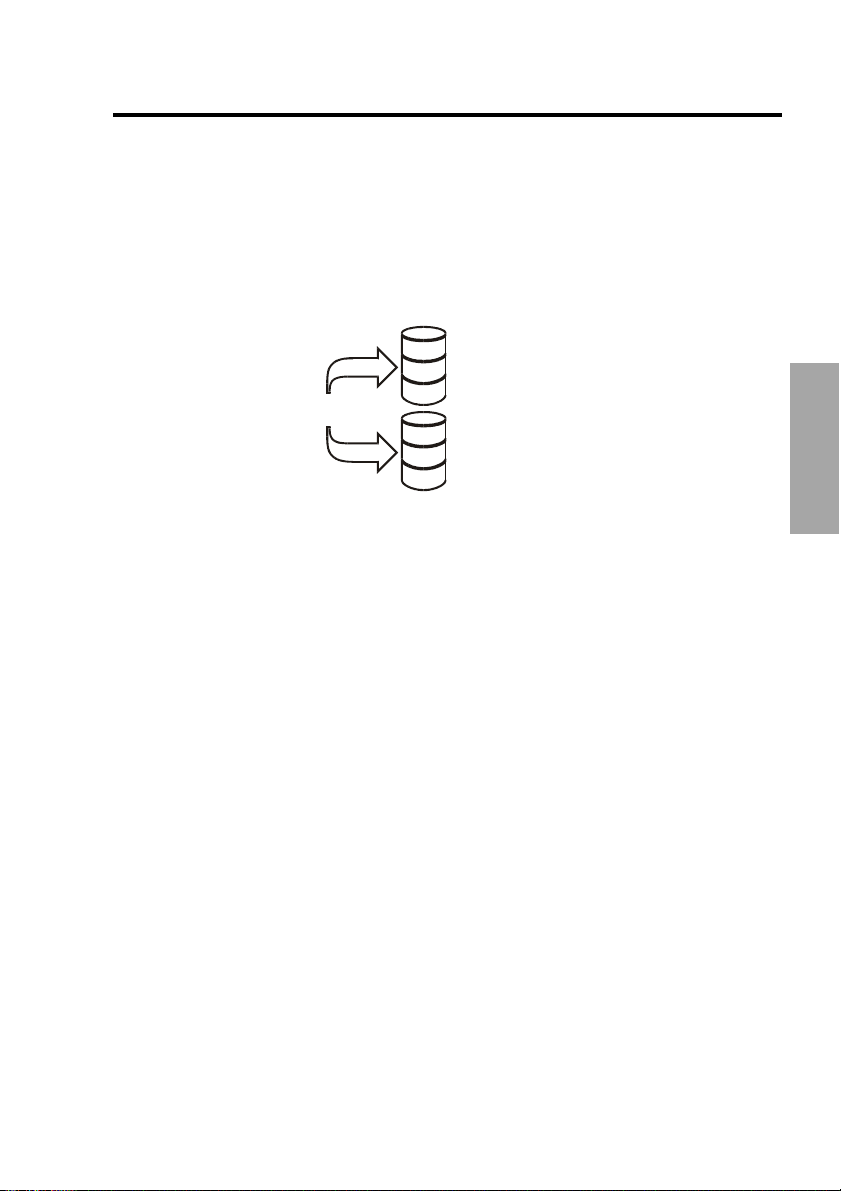
- 5 -
Handbuch
3.2 Mirroring (RAID 1)
Die Daten werden vom RAID Controller dupliziert und gleichzeitig parallel auf
zwei Festplatten geschrieben (gespiegelt). Sollte eine der Festplatten aufgrund eines
Defektes ausfallen, funktioniert das andere Laufwerk weiterhin, dabei gehen keine
Daten verloren. Das defekte Laufwerk kann dann ausgetauscht werden und die Daten
von dem intakten Laufwerk werden auf das neue Laufwerk kopiert, so dass wieder
volle Datenredundanz gegeben ist.
DEUTSCH
Datenstrom
A
, B, C, D ....
Laufwerk 1
Laufwerk 2
A
A
B
B
C
C
(Original)
(Mirror)
3.3 Striping / Mirroring (RAID 0+1)
Eine Kombination der beiden o. g. RAID Typen. Das Array besteht idealerweise
aus vier Festplatten, auf jeweils ein Paar Festplatten werden die Daten blockweise
abwechselnd geschrieben (Striping), dabei wird die Performance erhöht. Um die
Datensicherheit zu erhöhen, werden die Daten gleichzeitig parallel auf das andere
Paar geschrieben (Mirroring), so dass volle Datenredundanz gewährleistet ist.
3.4 Spanning (JBOD - Just a Bunch Of Drives)
Zwei bis vier verschieden große Laufwerke können zu einem virtuellen Laufwerk
zusammengefasst und unter einem Laufwerksbuchstaben angesprochen werden.
4. Konfigurieren der RAID Level
4.1 BIOS Setup Utility
Die RAID Level werden über das BIOS Setup Utility des RAID Controllers
konfiguriert. Während des Bootvorganges prüft das RAID BIOS die angeschlossenen
IDE Festplatten, durch gleichzeitiges Drücken der Tasten <Strg> und <H> während
des Scanvorganges rufen Sie das BIOS Setup Utility auf.
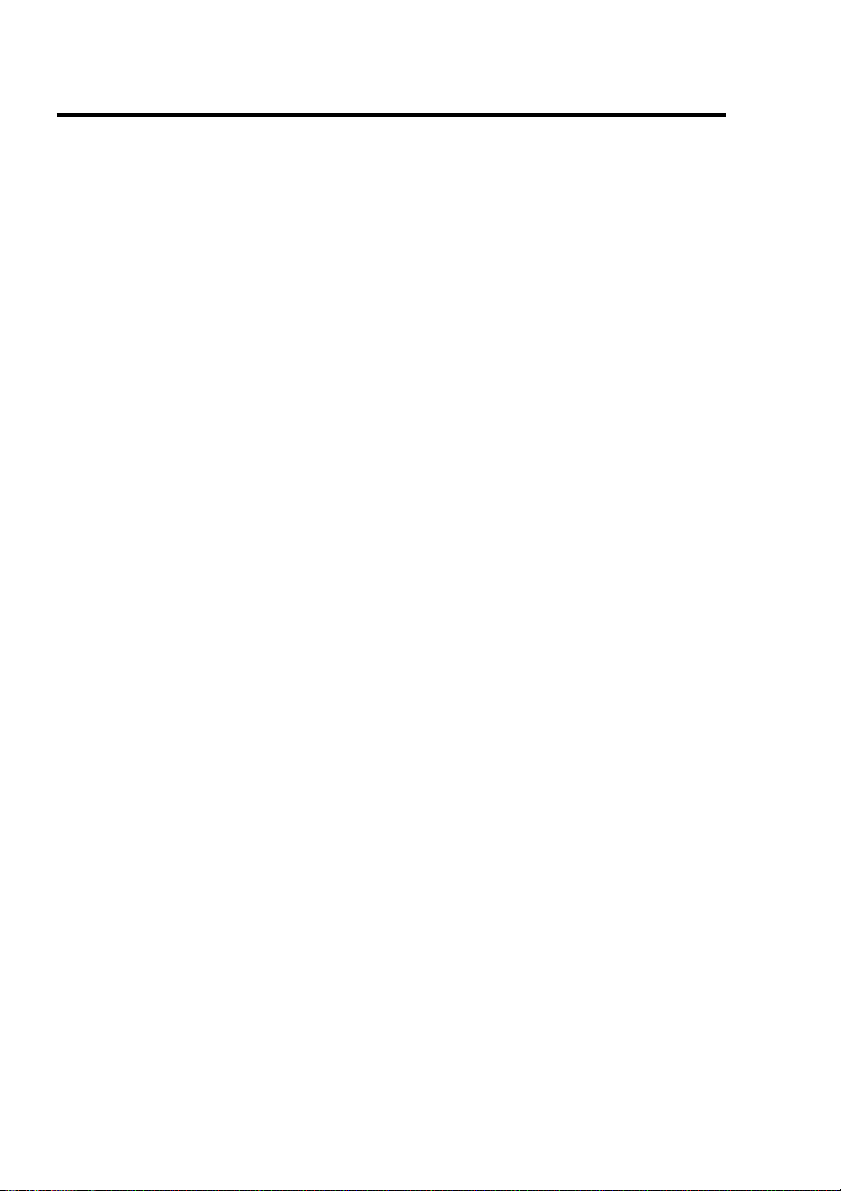
- 6 - Handbuch
4.2 Konfiguration des RAID BIOS
Im BIOS-Setup Utility können Sie mit den Pfeiltasten manövrieren und die
Auswahl mit der <Enter> Taste bestätigen. Bedenken Sie, dass hier noch keine
speziellen Tastatur-Treiber geladen sind, d.h. es ist das amerikanische Tastaturlayout
geladen (so sind z.B. "y" und "z" vertauscht).
1. Create RAID
1. Array Mode
- RAID 0 (Striping) für Performance
- RAID 1 (Mirroring) für Datensicherheit
- RAID 0/1 (Mirrored Striping)
- JBOD (Volume)
2. Array Name
Legen Sie hier einen Namen für das Array fest.
3. Select Disk Drives
Ein Laufwerks Array wird vom Betriebssystem wie ein logisches Gerät
behandelt. Für ein Striping Array benötigt man mindestens zwei physische
Laufwerke, für ein Mirroring Array zwei einzelne oder zwei paar (RAID 0+1)
physische Laufwerke.
4. Block Size
Dieser Parameter kann nur im Striping Modus verändert werden. Er legt die
Blockgröße der Daten fest, die abwechselnd auf die angeschlossenen
Laufwerke geschrieben werden. Voreinstellung ist 64 KByte. Eine große
Blockgröße empfiehlt sich für Audio/Video-Anwendungen, eine kleine für
Datenbankanwendungen.
5. Start Creating Process
Aktiviert den ausgewählten RAID Level und speichert die Konfigurations-
daten auf jede Festplatte. Achtung! Bei einem RAID 0 oder RAID 0+1 Array
werden nach diesem Schritt alle auf den Festplatten befindlichen Daten
gelöscht. Sollten sich noch wichtige Daten darauf befinden, so sichern Sie
diese unbedingt vorher.
2. Delete RAID
Nach dem Löschen eines RAID Arrays ist jedes Laufwerk wieder als einzelnes
Gerät ansprechbar. Achtung! Beim Löschen eines RAID-Arrays gehen alle
Daten verloren.
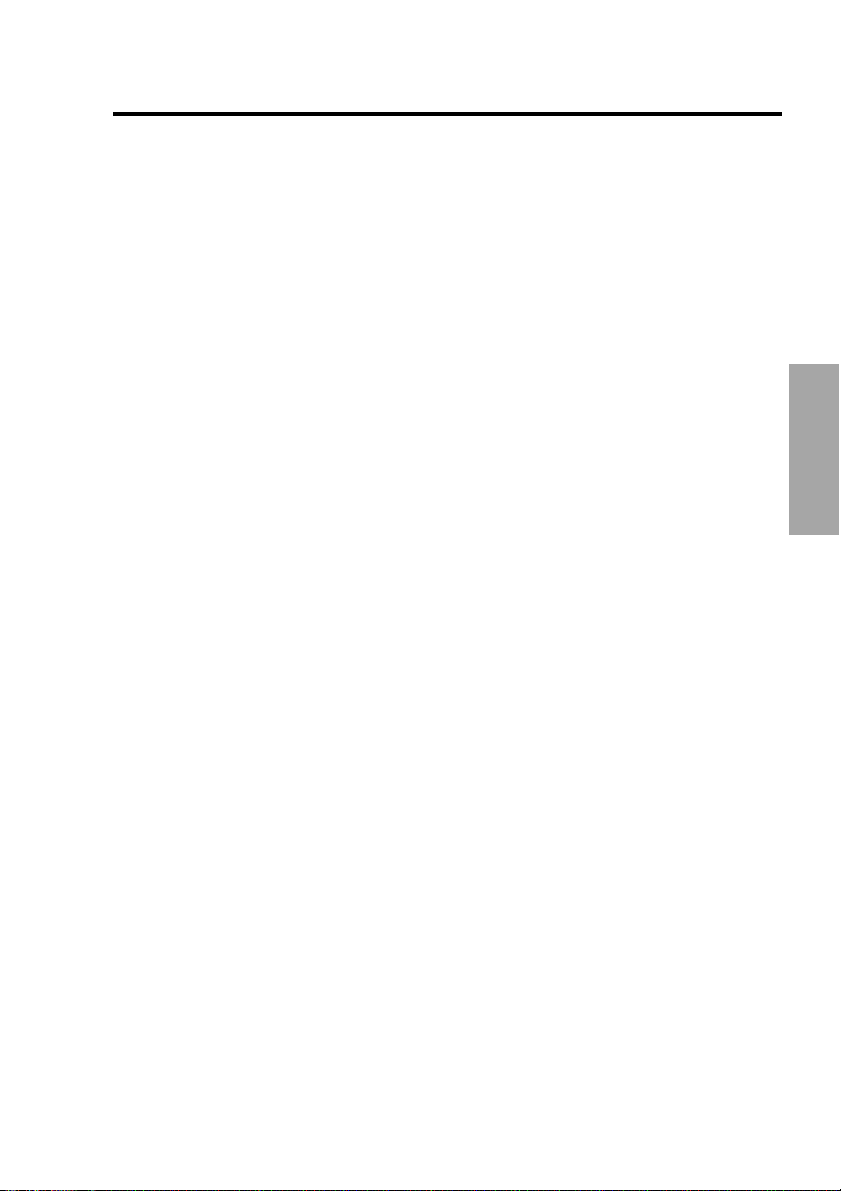
- 7 -Handbuch
3. Create / Delete Spare Disk
Eine “Spare Disk” ist ein Reservelaufwerk, das automatisch die Funktion eines
ausgefallenen Laufwerks in einem Mirror Array übernimmt. Dazu werden drei
Laufwerke benötigt, zwei bilden das Mirror Array, eins ist das Reservelaufwerk.
Fällt ein Laufwerk im Mirror Array aus, so übernimmt die "Spare Disk" auto-
matisch dessen Funktion, das defekte Laufwerk kann ausgetauscht werden und
bildet dann die neue "Spare Disk".
4.Select Boot Disk
Legt das Boot-Laufwerk fest. Diese Einstellung ist nur nötig, wenn Sie nicht von
der Primary Master Festplatte booten wollen.
5. Treiberinstallation
5.1 Microsoft Windows 95 / 98 / ME
Wenn Sie den RAID Controller ordnungsgemäß eingebaut haben und den
Computer wieder einschalten, findet Windows 95 / 98 / ME während des Bootvor-
ganges eine neue Hardwarekomponente, einen “PCI Mass Storage Controller”. Sie
werden aufgefordert, einen neuen Treiber zu installieren.
1. Legen Sie die Diskette in ihr Diskettenlaufwerk ein und wählen Sie
das Verzeichnis "A:\Win98" aus.
2. Klicken sie auf „Fertigstellen“ um die Treiberinstallation abzuschließen.
3. Wenn Sie aufgefordert werden den Rechner neu zu starten, klicken Sie auf „Ja“.
4. Nach dem Neustart ist die Treiberinstallation abgeschlossen und alle am
RAID Controller angeschlossen Laufwerke sind verfügbar.
5. Sie können jetzt das Disk Array partitionieren und formatieren, befolgen Sie
dazu die Anweisungen ihres Betriebssystemherstellers.
Sie können die Installation überprüfen, indem Sie den Gerätemanager öffnen und
unter SCSI-Controller nachschauen, dort ist jetzt ein „HPT370 UDMA/ATA100 RAID
Controller“ eingetragen. Wenn der RAID Controller dort nicht eingetragen ist, schlagen
Sie bitte den Abschnitt RAID Problembehebungen in diesem Handbuch auf.
DEUTSCH
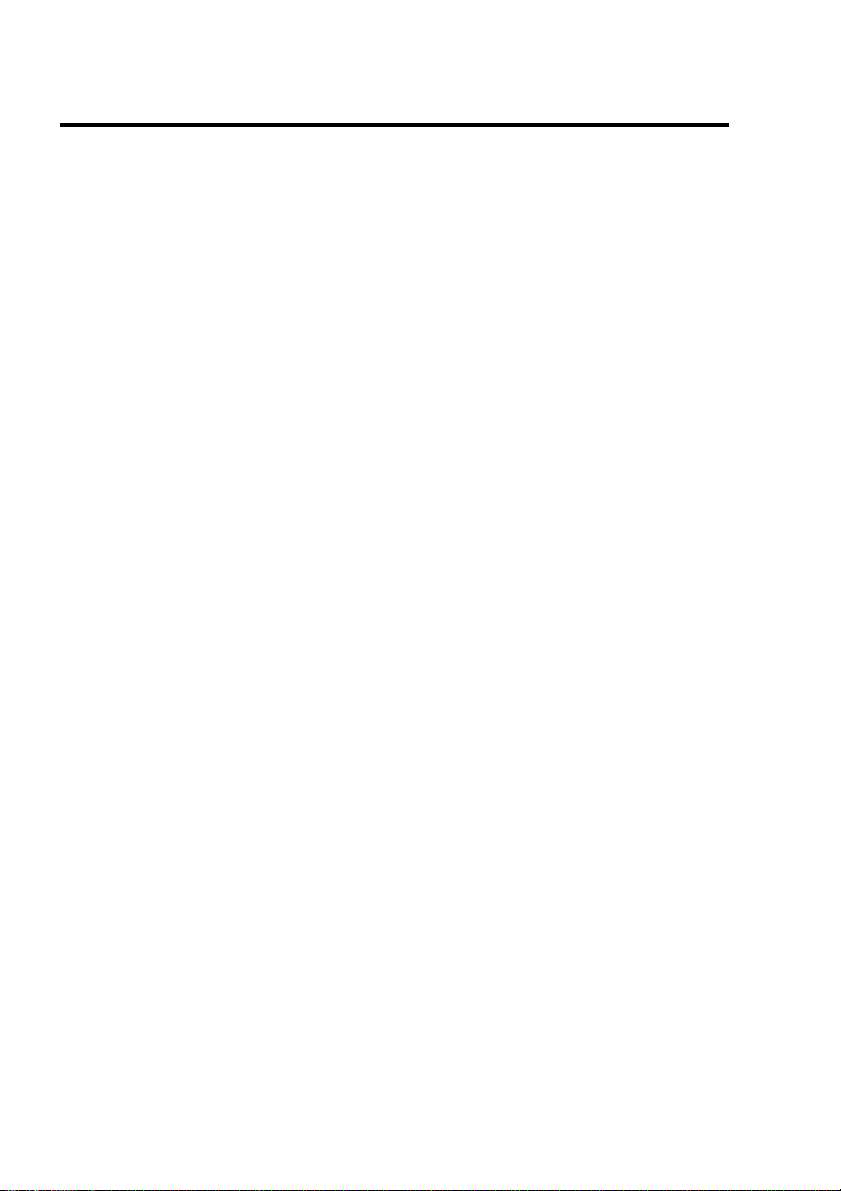
- 8 - Handbuch
5.2 Microsoft Windows NT 4.0
1. Installation unter einem bestehenden NT 4.0 System
1. Öffnen Sie die Systemsteuerung und doppelklicken Sie auf „SCSI-
Controller“
2. Klicken Sie auf „Treiber“ und „Hinzufügen“, dann auf „Diskette“
3. Legen Sie die mitgelieferte Treiberdiskette in ihr Diskettenlaufwerk und
geben Sie als Verzeichnis „A:\“ an, mit „OK“ bestätigen.
4. Wählen Sie dann „HPT370 UDMA/ATA100 RAID Controller“ aus, Sie
werden noch einmal aufgefordert, den Pfad zu dem Treiber anzuge-
ben, geben Sie hier „A:\NT“ ein.
5. Nach der Installation werden Sie aufgefordert, den Rechner neu zu
starten, bestätigen Sie mit „OK“.
6. Nach dem Neustart ist die Treiberinstallation abgeschlossen und alle
am RAID Controller angeschlossenen Laufwerke sind verfügbar
7. Sie können jetzt das Disk Array partitionieren und formatieren, befol-
gen Sie dazu die Anweisungen ihres Betriebssystemherstellers.
Sie können die Installation überprüfen, indem Sie in der Systemsteuerung unter
SCSI-Controller nachschauen, dort ist jetzt ein „HPT370 UDMA/ATA100 RAID
Controller“ eingetragen. Wenn der RAID Controller dort nicht eingetragen ist,
schlagen Sie bitte den Abschnitt „RAID Problembehebungen“ in diesem Hand-
buch auf.
Hinweis: Möchten Sie ihr bisheriges bootbares Windows NT System (am
OnBoard-Controller angeschlossen) als Teil eines bootbaren Mirror Arrays an
den DC-100 RAID anschliessen, müssen Sie erst die Windows NT Treibersoft-
ware installieren, bevor Sie die Platte an den DC-100 RAID anschliessen!
2. Neuinstallation von NT 4.0
1. Booten Sie von der Windows NT 4.0 CD
2. Während des Bootvorganges (S/W-Bildschirm) erscheint die Meldung
„Setup untersucht die Hardwarekonfiguration des Computers“, drük-
ken Sie dann bitte F6.
3. Nach der Hardwareuntersuchung haben Sie die Möglichkeit, zusätzli-
che SCSI-Controller einzubinden. Drücken Sie dazu „Z“ und dann
„Andere“.
4. Legen Sie die mitgelieferte Treiberdiskette in ihr Diskettenlaufwerk und
bestätigen Sie mit Return.
5. Wählen Sie „HPT370 UDMA/ATA100 RAID Controller NT“ aus.
6. Installieren Sie nun wie gewohnt Windows NT 4.0 weiter.

- 9 -Handbuch
5.3 Microsoft Windows 2000
1. Installation unter einem bestehenden Windows 2000 System
Wenn Sie den RAID Controller ordnungsgemäß eingebaut haben und den
Computer wieder einschalten, findet Windows 2000 während des Bootvor-
ganges eine neue Hardwarekomponente, einen “PCI Mass Storage Controller”.
Sie werden aufgefordert, einen neuen Treiber zu installieren.
1. Legen Sie die Treiberdiskette in ihr Diskettenlaufwerk ein und lassen Sie
Windows 2000 den Treiber suchen.
2. Folgen Sie den Anweisungen von Windows 2000.
3. Klicken sie auf „Fertigstellen“ um die Treiberinstallation abzuschliessen.
4. Wenn Sie aufgefordert werden den Rechner neu zu starten, klicken Sie auf „Ja“.
5. Nach dem Neustart ist die Treiberinstallation abgeschlossen und alle am
RAID Controller angeschlossenen Laufwerke sind verfügbar.
6. Sie können jetzt das Disk Array partitionieren und formatieren, befolgen Sie
dazu die Anweisungen ihres Betriebssystemherstellers.
Sie können die Installation überprüfen, indem Sie im Gerätemanager unter SCSI
und RAID Controller nachschauen, dort ist jetzt ein „HPT370A UDMA/ATA100
RAID Controller“ eingetragen. Wenn der RAID Controller dort nicht eingetragen
ist, schlagen Sie bitte den Abschnitt „RAID Problembehebungen“ in diesem
Handbuch auf. Hinweis: Möchten Sie ihr bisheriges bootbares Windows 2000
System (am OnBoard-Controller angeschlossen) als Teil eines bootbaren Mirror
Arrays an den DC-100 RAID anschließen, müssen Sie erst die Windows 2000
Treibersoftware installieren, bevor Sie die Platte an den DC-100 RAID anschlie-
ßen!
2. Neuinstallation von Windows 2000
Die Neuinstallation von Windows 2000 ist mit der Neuinstallation von Windows
NT 4.0 vergleichbar, lesen dazu bitte den Abschnitt 5.2.2.
5.4 Microsoft Windows XP
1. Installation unter einem bestehenden Windows XP System
Wenn Sie den RAID Controller ordnungsgemäß eingebaut haben und den
Computer wieder einschalten, findet Windows XP während des Bootvorganges
eine neue Hardwarekomponente, einen “PCI Mass Storage Controller”. Windows
XP installiert den Treiber automatisch. Danach ist ein Neustart erforderlich. Die
von Windows XP erkannten Treiber sollten auf jedenfall durch die mitgelieferten
ersetzt werden.
Sie können die Installation überprüfen, indem Sie iim Gerätemanager unter SCSI
und RAID Controller nachschauen, dort ist jetzt ein „HPT370A UDMA/ATA100
RAID Controller“ eingetragen. Wenn der RAID Controller dort nicht eingetragen
ist, schlagen Sie bitte den Abschnitt „RAID Problembehebungen“ in diesem
Handbuch auf.
DEUTSCH

2. Neuinstallation von Windows XP
Die Neuinstallation von Windows XP ist mit der Neuinstallation von Windows NT
4.0 vergleichbar, lesen dazu bitte den Abschnitt 5.2.2.
6. RAID Problemlösungen
Sollten sich Probleme mit dem RAID Controller ergeben, so überprüfen Sie bitte
folgende Punkte, bevor Sie unsere Hotline oder ihren Fachhändler kontaktieren:
- Ist der RAID Controller ordnungsgemäß eingebaut?
- Stimmt die Verkabelung zwischen RAID Controller und IDE Geräten?
- Sind die angeschlossenen IDE Festplatten korrekt gejumpert (Master/Slave)?
- Die Kabel sind farbkodiert und dürfen nicht verkehrt angeschlossen werden,
siehe Abschnitt 2.
- Ist an jeder Festplatte eine Stromkabel angeschlossen?
- Überprüfen Sie bitte im Gerätemanager, ob der Treiber richtig installiert ist.
Wenn alle oben genannten Bedingungen erfüllt sind, können Sie das Array
partitionieren und anschließend formatieren. Befolgen Sie dazu die Anweisungen
ihres Betriebssystemherstellers. Wenn Sie das Problem weiterhin nicht beheben
können, wenden Sie sich bitte an ihren Fachhändler oder rufen unsere kostenlose
Hotline an.
6.1 Wiederherstellen eines defekten Mirror Arrays
Fällt eine Festplatte in einem Mirror Array aus, so erhalten Sie beim Hochfahren
des Rechners eine Fehlermeldung. Um das defekte Mirror Array wiederherzustellen,
führen Sie bitte folgende Schritte aus:
- Überprüfen Sie die Anschlüsse der fehlerhaften Festplatte. Hat die Festplatte
einen physikalischen Fehler, so muss sie durch eine neue ersetzt werden.
- Starten Sie den Rechner. Das BIOS des DC-100 RAID meldet ein "Broken Array".
Hier erscheint folgendes Menü:
1. "Power off and replace the failed drive" (Schalten Sie den Rechner aus und
ersetzen Sie die defekte Festplatte)
2. "Destroy the Mirroring Relationship" (Auflösen des RAID-Arrays, die Daten
bleiben erhalten)
3. "Choose replacement drive and rebuild" (Wählen Sie die Ersatz-Festplatte aus
und bilden Sie das Array neu)
4. "Continue to boot" (Weiter starten, ohne Änderungen am Array. Beim
nächsten Neustart erscheint dieses Menü wieder)
- 10 - Handbuch
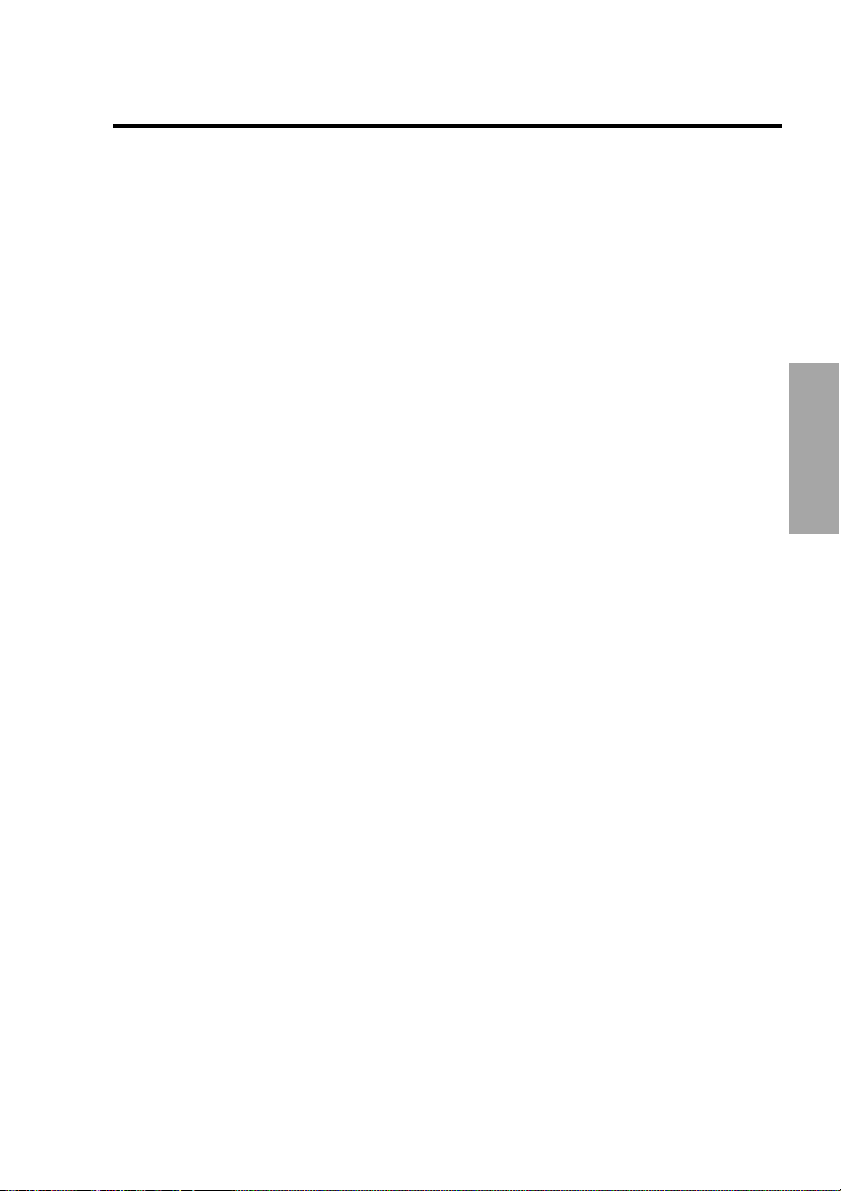
- 11 -Handbuch
7. BIOS Update
Das jeweils aktuellste BIOS erhalten Sie auf unserer Internetseite
www.dawicontrol.com. Laden Sie sich dazu den Treiber für den DC-100 RAID
herunter, in dem \BIOS Verzeichnis des Treibers befinden sich das Flash-Utility
"flash100" und das eigentliche BIOS "bios.bin". Zum Flashen booten Sie bitte in den
MS-DOS-Modus, unter Windows (auch in einer DOS-Box) funktioniert das Update
nicht. Wechseln Sie in das \BIOS Verzeichnis und geben Sie dort "flash100" ein. Im
folgenden Menü wählen Sie den entsprechenden EPROM Typ aus, das Flashen des
EPROMs beginnt dann automatisch. Starten Sie danach den Rechner neu.
8. Häufig gestellte Fragen
Frage: Kann ich auch ATA/66 und ATA/33 Festplatten in einem Array verwenden?
Antwort: Ja, der RAID Controller ist abwärtskompatibel, aus Performance Gründen
ist ein gemischter Betrieb aber nicht zu empfehlen.
Frage: Wenn ich einen DC-100 RAID benutze, müssen dann die OnBoard IDE
Controller deaktiviert werden?
Antwort: Nein, der DC-100 RAID ist so konzipiert, dass er problemlos parallel zu den
OnBoard Controllern betrieben werden kann.
Frage: Wenn ich ein Array aus vier 30 GByte Laufwerken unter Windows 98
partitionieren möchte, zeigt FDISK nur 51 GByte anstelle von 120 GByte
an?
Antwort: Es handelt sich um einen Fehler in FDISK. Sie können diese Meldung
ignorieren, wenn Sie das Array im Explorer formatieren, sind die ganzen 120
GByte ansprechbar. Die maximale Festplattenkapazität beträgt 127 GByte
pro Laufwerk.
Frage: Kann ich ATAPI Geräte (CD-ROM Laufwerke u. ä.) an den RAID Controller
anschließen?
Antwort: Nein, aus Performancegründen werden von diesem Controller keine ATAPI
Geräte unterstützt.
Frage: Kann ich ein Array benutzen, das an einem anderen Controller erstellt
worden ist?
Antwort: Nein, es sei denn Sie verwenden das gleiche Modell. Die Einstellungen der
verschiedenen Hersteller unterscheiden sich und sind nicht zueinander
kompatibel. Sie müssen das Array neu erstellen (bei RAID 0 oder 1+0),
dabei gehen alle vorhandenen Daten verloren!
DEUTSCH

Frage: Kann ich ein Array benutzen, das an dem gleichen Controller Modell erstellt
worden ist?
Antwort: Ja.
Frage: Wie kann ich meine Festplatten Low-Level formatieren?
Antwort: IDE Festplatten müssen nicht Low-Level formatiert werden, bei auffallend
vielen fehlerhaften Sektoren sollten Sie die Festplatte zu ihrem Fachhändler
bringen.
Frage: Kann man mehrere DC-100 RAID Controller in einem Rechner betreiben?
Antwort: Ja. Seit der BIOS Version 2.31 können bis zu 5 Controller in einem PC
betrieben werden. Die Controller bleiben hierbei unabhängig von einander.
Frage: Kann man den Controller unter Linux betreiben?
Antwort: Ja, unter www.highpoint-tech.com können Sie einen Linux-Patch herunter-
laden. Aktuelle Distributionen erkennen den Controller automatisch.
Frage: Ich möchte von dem DC-100 RAID booten, welche Einstellung muß ich im
Mainboard BIOS vornehmen?
Antwort: Stellen Sie die Bootreihenfolge auf "SCSI". Betreiben Sie gleichzeitig einen
SCSI Controller in Ihrem PC und möchten von dem DC-100 RAID booten,
so muß die RAID Controllerkarte so eingebaut werden, dass sich das RAID-
Controller BIOS als erstes initialisiert.
- 12 - Handbuch
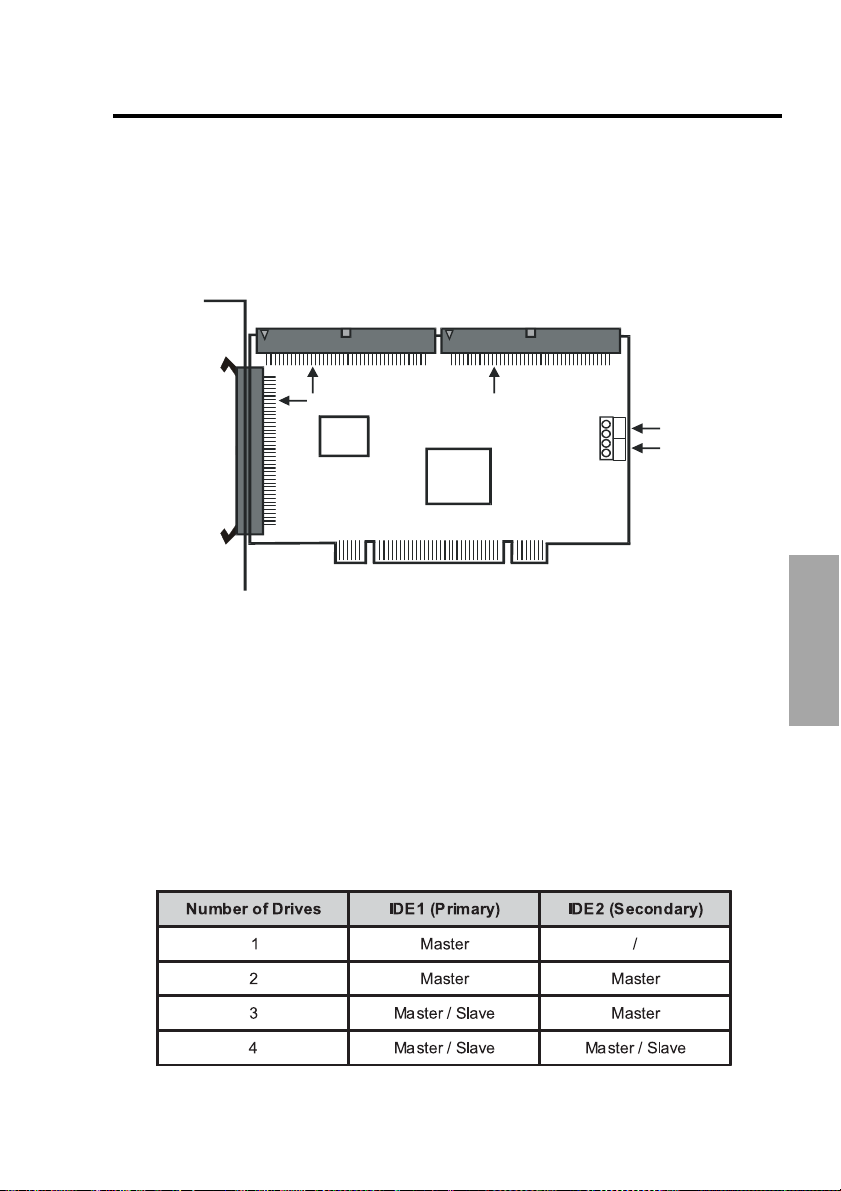
ENGLISH
- 13 -Manual
1. Installation
To install the DC-100 RAID Controller you have to remove the chassis from your
computer; take care of the warranty agreement of your computer manafacturer. Turn
the system power OFF before installation! Choose an available "Busmaster" 32 bit
PCI-Slot for the DC-100 RAID Controller. Optional you can connect the 2 - or 4-pin HD
LED cabel from your computer chassis with the LED connector of the RAID Controller.
Positioning of the connected drives.
2. Connecting IDE Devices
You can connect up to two IDE drives to each of the two IDE channels. The
secondary IDE channel (IDE2) can optionally be used as an external connector. Both
Secondary IDE ports are shunted in parallel, therefor the externel and the internal IDE2
port cannot be used at the same time. Connect CD ROM drives to the onboard IDE
controller of your mainboard. Don't use 40pin IDE cables, always use 80pin UDMA100
cables. Included are two special UDMA100 cables. Don't use a 40pin IDE cable, it
causes the controller to use UDMA33 mode. Before connecting IDE drives, please
review your jumper settings, the first drive in the cable is jumpered as a master, the
econd drive is jumpered as a slave.
LED1LED2
IDE2
(Secondary)
(Primary)
L
E
D
1
(
P
r
i
m
a
r
y
)
L
E
D
2
(
S
e
c
o
n
d
a
r
y
)
IDE1
Optional:
+
+

- 14 - Manual
Plug the "blue" connector of the UDMA100 cable into the controller. UDMA100
cabel have coloured connectors, the "blue" connector must be plugged into the
controller to use UDMA100 mode. The "black" connector is plugged into the master
drive, the "gray" connector into the slave drive. The illustration shows the correct
cabling:
3. RAID Level
3.1 Striping (RAID 0)
Data blocks are written interleaved between 2-4 disk drives, the performance is
nearly doubled. Identical disk drives are recommended, but not necassary. The array
appears as one disk volume in the operating system.
Black Connector
Master Device
(Device 0)
Gray Connector
Slave Device
(Device 1)
Blue Connector
DC-100 RAID
(Controller)
PIN1 (color stripe)
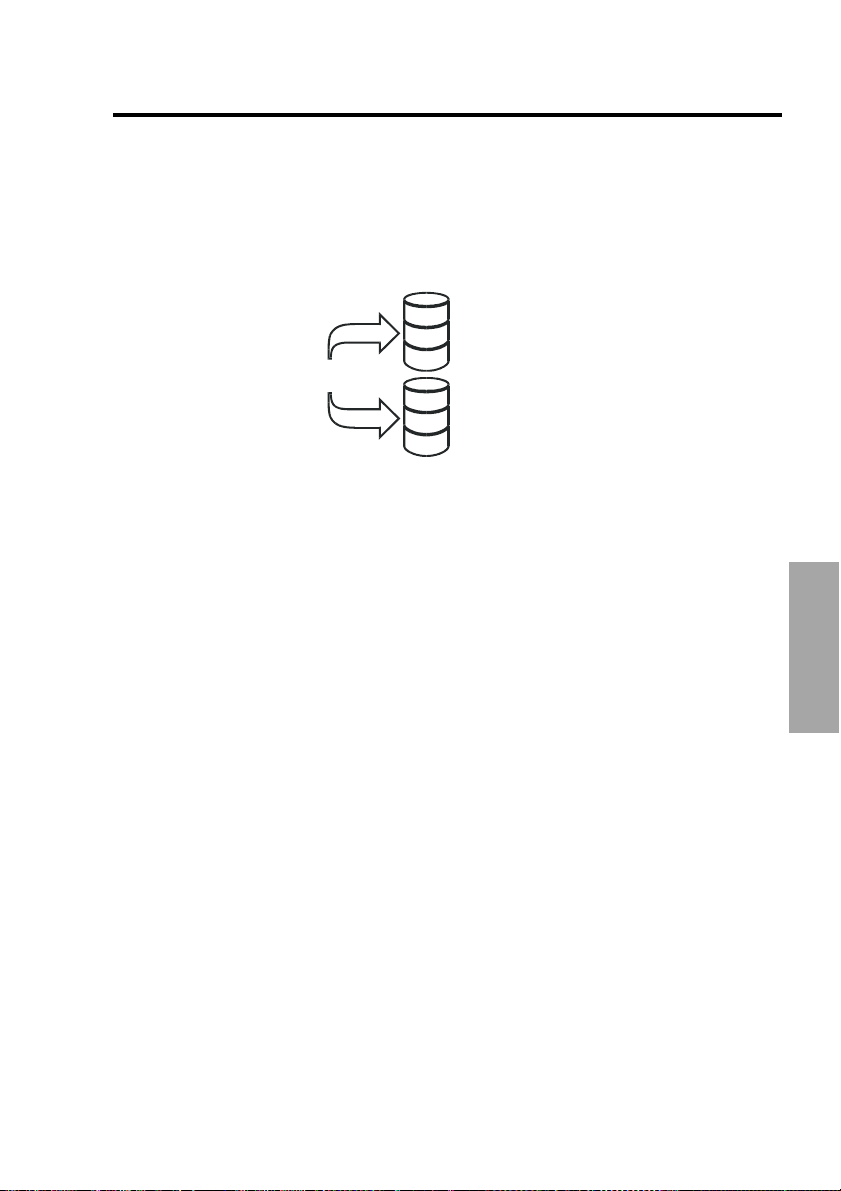
- 15 -
Manual
ENGLISH
A
, B, C, D ....
A
A
B
B
C
C
Data Blocks
Device 0
(Original
)
(Mirror)
Device 1
3.2 Mirroring (RAID 1)
Writes duplicate data on a pair of disk drives. If one of the mirrored drives suffers
a mechanical failure or does not respond, the remaining drive will continue to function.
The damaged disk can be replaced by a new one, the data from the remaining disk
drive can then be copied to the new one.
3.3 Striping / Mirroring (RAID 0+1)
A combination of both above array types. It can increase performance by reading
and writing data in parallel while protecting data with duplication. With a four-drive disk
array, two pairs of drives are striped. Each pair mirrors the data on the other pair of
striped drives. The data capacity is similar to a standard mirroring array with half of
total capacity dedicated for redundancy.
3.4 Spanning (JBOD - Just a Bunch of Drives)
Links multiple drives as one large drive with one drive letter assigned to it.
4. Configuring RAID Level
4.1 BIOS Setup Utility
The RAID Level will be configured in the BIOS setup utility of the RAID
controller.To enter the BIOS setup utility, turn on the computer, the RAID controller
BIOS screen will be displayed for a brief period when it scans the IDE Harddisks.
During this time press <Ctrl> key and <H> key at the same time.
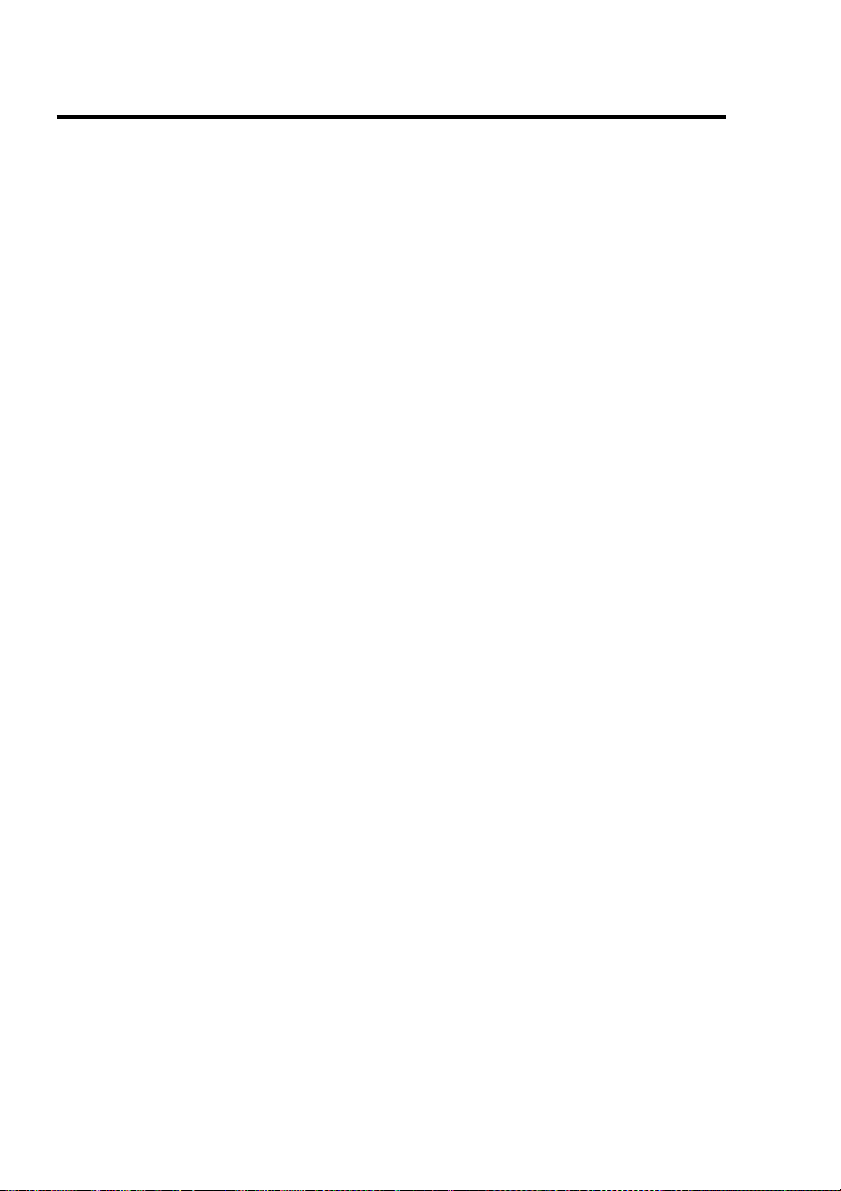
- 16 - Manual
4.2 Configuring the RAID BIOS
1. Create RAID
1. Array Mode
- RAID 0 (Striping) for performance
- RAID 1 (Mirroring for data security
- RAID 0/1 (Mirrored Striping)
- JBOD (Volume)
2. Array Name
Please specify a name for the array.
3. Select Disk Drives
Each array will be treated as a single disk volume by the operating system.
A striping array needs two physical disks. A mirror array may need 2 disks
(or 2 striping pairs if RAID 0+1).
4. Block Size
This parameter is only available for striping mode. It defines how many
KBytes will be used as a unit for striping. The default value is 64 KBytes,
which is recommended for Audio-/Videoedeting. A smaller size is
recommended for database servers.
5. Start Creating Process
Sets the RAID Levels and saves the information to each disk. After finishing
this step, the data on each single disk will be erased on RAID 0 or RAID 1+0
arrays. If still important data should be on it, you should protect this before.
2. Delete RAID
After an array is deleted, each disk will work in single mode. Note: All data on
RAID arrays will be lost, be careful with this option.
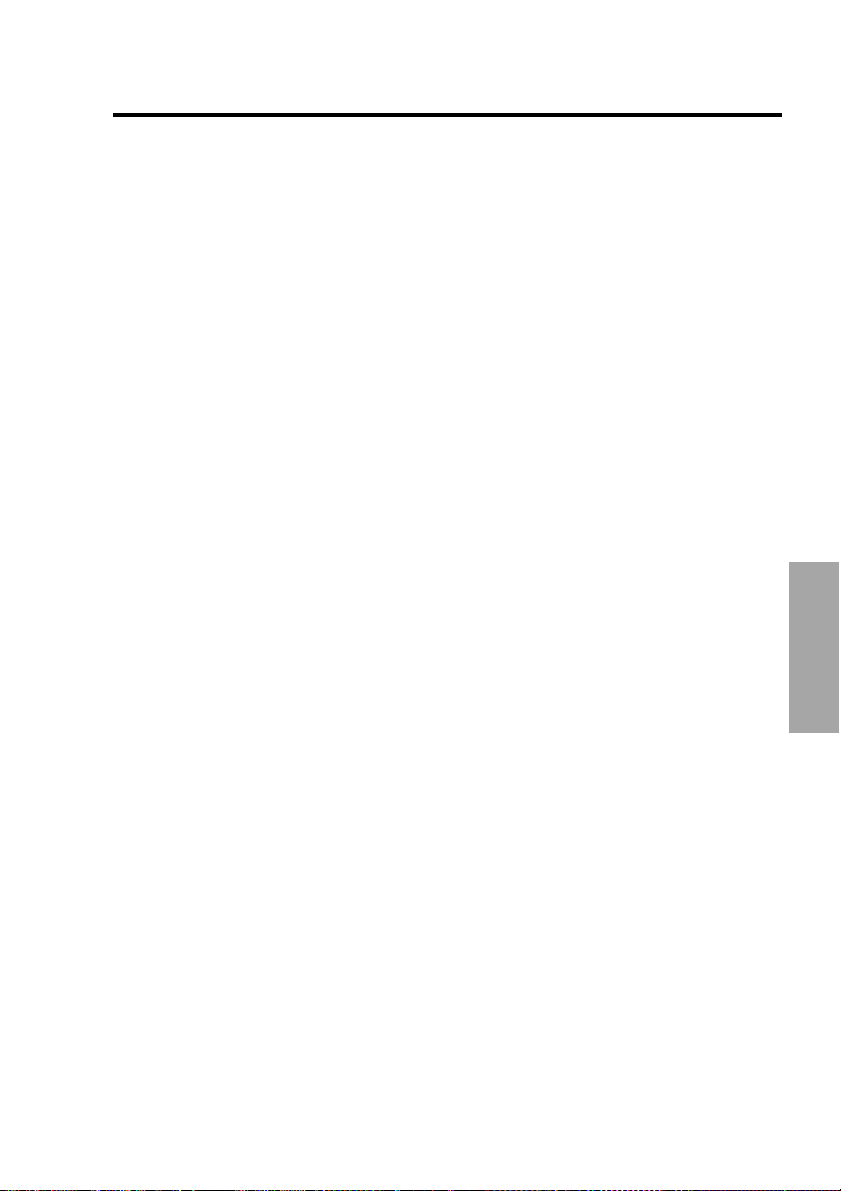
- 17 -Manual
ENGLISH
3. Create / Delete Spare Disk
A “Spare Disk” is a disk that will take over the failed drive in a mirror array
automatically. A minimum of three drives need to be installed, two are building
the mirror array, one is the spare disk. If a disk fails in a mirror array the "Spare
Disk" automatically take over its function. The failed disk can now be replaced
and works as the new "Spare Disk".
4. Select Boot Disk
Fixes the boot-device. This setting is only necessary if you do not want to boot
from the primary master device.
5. Device Driver Installation
5.1 Microsoft Windows 95 / 98 / ME
If the RAID Controller is installed properly and you turn on the computer,
Windows 95 / 98 / ME will find a new device during boot up, called “PCI Mass Storage
Controller”. You will be prompted to install a device driver.
1. Insert the floppy disc containing the Windows 95 / 98 / ME device driver and
choose the folder "A:\Win98".
2. Click „Ok“, then „Finish“.
3. You will be prompted to restart the system, click „Ok“.
4. The device driver setup is complete. All devices attached to the RAID
controller should be recognized.
5. You can create partitions now and format the drives.
To verify if the RAID controller and its device drivers are properly installed, open
the device manager and look under SCSI-Controller for a „HPT370 UDMA/ATA100
RAID Controller“. If you do not see the RAID Controller, please go directly to the
troubleshooting section of this manual.
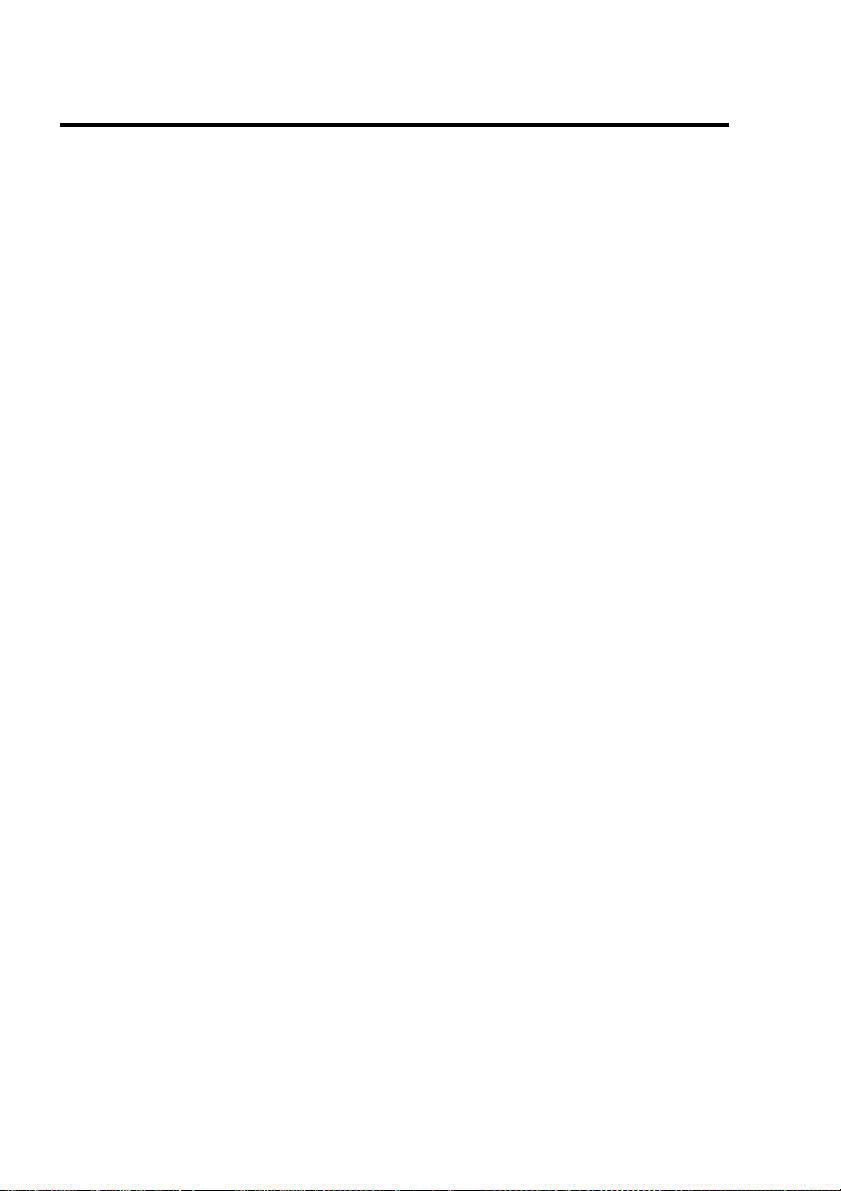
- 18 - Manual
5.2 Microsoft Windows NT 4.0
1. Installing in an existing NT 4.0 System
1. In the control panel open „SCSI Controllers“.
2. Click „Device-Driver“ and „Add..“, then „Have Disk..“
3. Insert the RAID Driver Disk into the floppy drive and select „A:\“, then click
„OK“.
4. Select „HPT370 UDMA/ATA100 RAID Controller“, you will be asked to
enter the path to the driver files, type in „A:\NT“.
5. When asked to restart the computer, click „OK“.
6. The device driver setup is complete. All devices attached to the RAID
controller should be recognized.
7. You can create partitions now and format the drives.
To verify if the RAID controller and its device drivers are properly installed, open
the control panel and double click SCSI-Controllers. You should see a „HPT370
UDMA/ATA100 RAID Controller“. If you do not see the RAID Controller, please
go directly to the troubleshooting section of this manual.
Warning: If you wish to connect your current bootable Windows NT system
(connected to the onboard controller) as part of a bootable mirror array to the
DC-100 RAID controller, you must install the RAID software first while it is
connected to the onboard controller!
2. New NT 4.0 Installation
1. Boot the computer with the Windows NT 4.0 CD.
2. During boot up (B/W-Screen) the following message appears: „Setup
is inspecting your hardware configuration“, press F6 now.
3. When inspecting has finished, you add additional SCSI adapters.
Press „S“, then select „Others“.
4. Insert the RAID Driver Disk into the floppy drive and hit return.
5. Select „HPT370 UDMA/ATA100 RAID Controller NT“.
6. Follow the normal setup installation procedure.
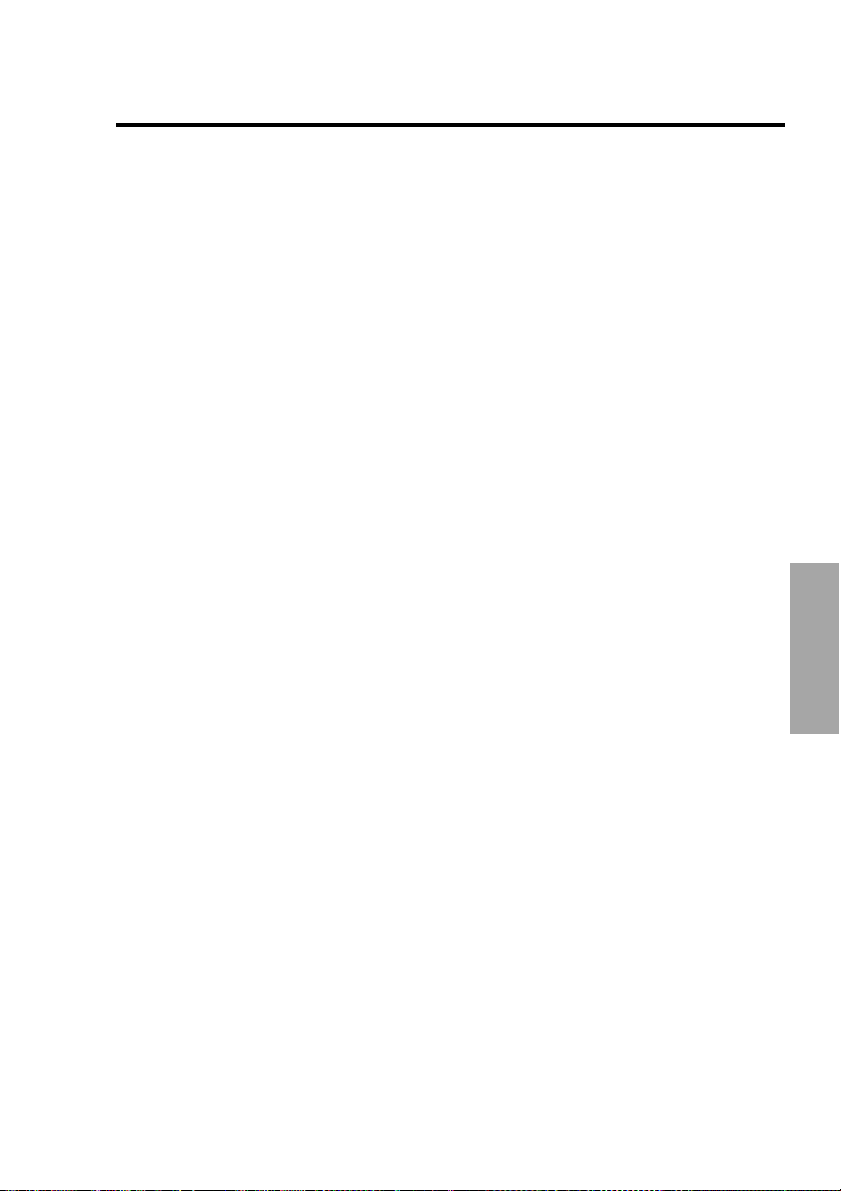
- 19 -Manual
ENGLISH
5.3 Microsoft Windows 2000
1. Installing in an existing Windows 2000 System
If the RAID Controller is installed properly and you turn on the computer,
Windows 2000 will find a new device during boot up, called “PCI Mass Storage
Controller”. You will be prompted to install a device driver.
1. Insert the RAID Driver Disk into the floppy drive and let Windows 2000 search
for a suitable driver.
2. Follow the on screen instructions.
3. Click „Finish“ to complete the device driver installation.
4. When asked to restart the computer, click „OK“.
5. The device driver setup is complete. All devices attached to the RAID
controller should be recognized.
6. You can create partitions now and format the drives. Please follow the
instructions of the operating system.
To verify if the RAID controller and its device drivers are properly installed, open
the device manager and look under SCSI-Controller for a „HPT370A UDMA/
ATA100 RAID Controller“. If you do not see the RAID Controller, please go
directly to the troubleshooting section of this manual. Warning: If you wish to
connect your current bootable Windows 2000 system (connected to the onboard
controller) as part of a bootable mirror array to the DC-100 RAID controller, you
must install the RAID software first while it is connected to the onboard controller!
2. New Windows 2000 Installation
The installation procedure is similar to Windows NT 4.0, please refer to section
5.2.2.
5.4 Microsoft Windows XP
1. Installing in an existing Windows XP System
If the RAID Controller is installed properly and you turn on the computer,
Windows XP will find a new device during boot up, called “PCI Mass Storage
Controller”. Windows XP installs the driver automatically. After that please
reboot the system.
To verify if the RAID controller and its device drivers are properly installed, open
the device manager and look under SCSI-Controller for a „HPT370A UDMA/
ATA100 RAID Controller“.
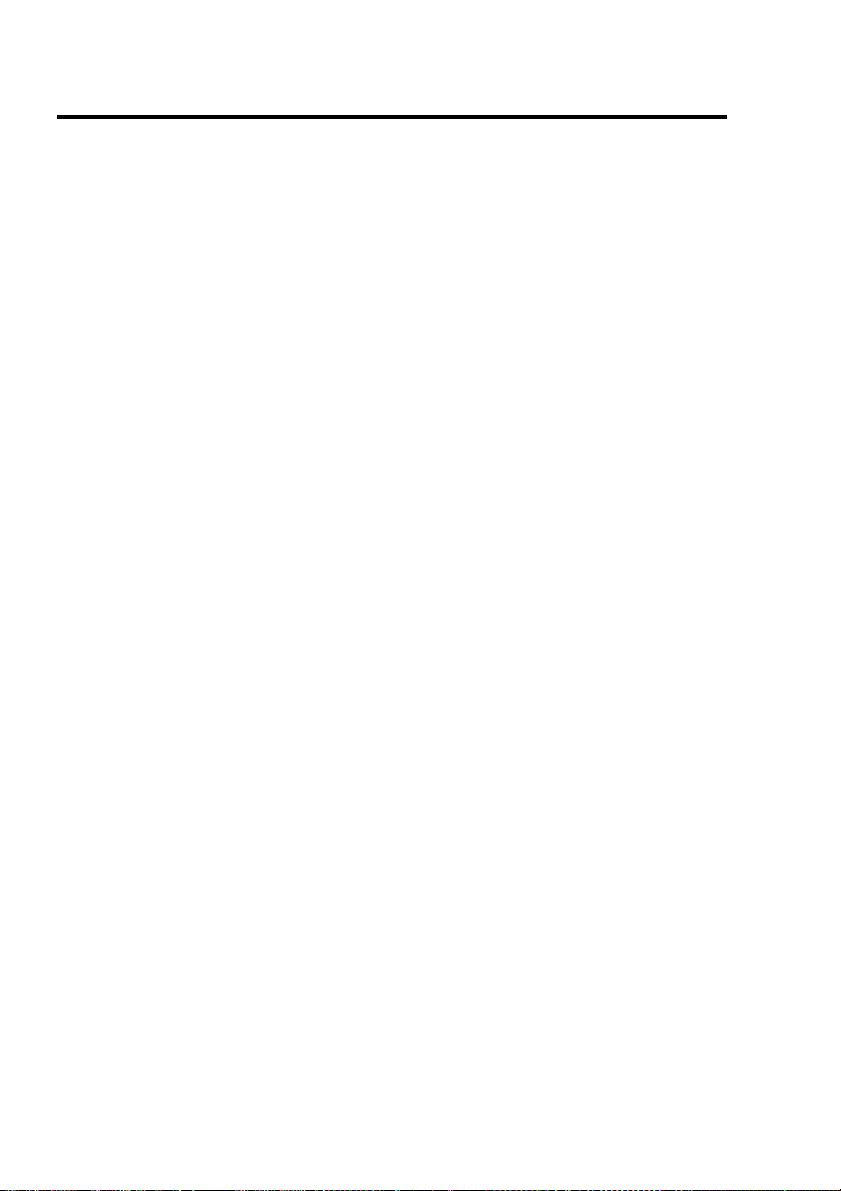
- 20 - Manual
2. New XP Installation
The installation procedure is similar to Windows NT 4.0, please refer to section 5.2.2.
6. RAID Troubleshooting
If you are encountering problems with the RAID controller card, please check the
following issues before calling our Hotline or consulting your local dealer:
- Is the RAID Controller properly installed?
- Make sure that the connections between RAID Controller and IDE drives are
correct!
- Check the jumper settings of the attached IDE drives (Master/Slave?)!
- Note that the cables have coloured connectors. Unlike 40pin cable, the 80pin
cable cannot be swapped among its three connectors, refer to section 2!
- Make sure that a power cable is attached to each drive!
- Open the device manager and check the installation of the device driver!
After making the above checking, you sholud be able to create partitions and to
format them. If the problem is still present, please consult your local dealer or call our
Service Hotline.
6.1 Rebuilding a Mirror Array
If a disk fails to work in a mirror array the BIOS reports an error message during
bootup. To rebuild the failed array follow these steps:
- Check the connectors of the failed drive. Remove the drive if physically
damaged. Replace with a new one.
- Reboot the system.The DC-100 RAID BIOS reports a "Broken Array".
The following menu appears:
1. Power off and replace the failed drive
2. Destroy the Mirroring Relationship (data do not get lost)
3. Choose replacement drive and rebuild
4. Continue to boot (With the next restart this menu appears again)
Table of contents
Languages: